Загрузка бэкапа сервера майнкрафт является важным шагом при обновлении игры или переносе сервера на другую платформу. Это дает возможность сохранить все настройки, карты и другие данные перед началом процесса. В этой статье мы расскажем вам о том, как правильно загрузить бэкап сервера майнкрафт.
Первым шагом является подготовка самого бэкапа. Убедитесь, что у вас имеются все необходимые файлы и папки, включая конфигурационные файлы, плагины и карты. Рекомендуется создать копию бэкапа на внешнем накопителе или в облачном хранилище, чтобы в случае сбоя сохранить все данные.
Затем следует остановить работу сервера майнкрафт и убедиться, что он полностью выключен. Загрузка бэкапа на работающий сервер может привести к потере данных или конфликтующим файлам. После того, как сервер полностью остановлен, откройте папку с установленным сервером.
Теперь вы можете загрузить бэкап. Скопируйте все файлы и папки из копии бэкапа в папку с установленным сервером. При этом могут возникнуть запросы на замену файлов и папок. Убедитесь, что вы перезапишете только те файлы, которые требуют замены, и сохраните все другие файлы.
Проверка целостности бэкапа
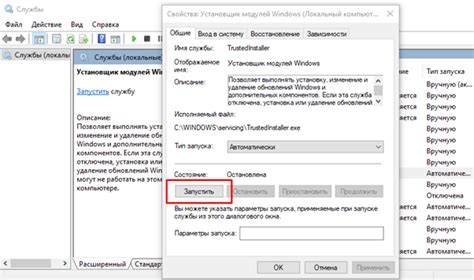
После того, как вы создали бэкап сервера Minecraft, важно проверить его целостность, чтобы убедиться, что все данные были успешно сохранены и могут быть восстановлены в случае необходимости. В этом разделе мы расскажем вам, как провести проверку бэкапа.
- Откройте папку, где вы храните бэкапы сервера Minecraft. Обычно она находится в отдельной директории на вашем компьютере или в облачном хранилище.
- Найдите файл бэкапа, который вы хотите проверить, и скопируйте его в отдельную папку для работы.
- Разархивируйте файл бэкапа с помощью архиватора, если он был сохранен в сжатом формате (например, .zip или .tar).
- Откройте полученную папку с распакованными файлами бэкапа и внимательно просмотрите их содержимое.
- Убедитесь, что все необходимые файлы и папки присутствуют, и их размер соответствует ожидаемому.
- Если в бэкапе содержатся базы данных (например, база данных игроков или привилегий), убедитесь, что файлы этих баз данных присутствуют и не повреждены.
- Также стоит проверить файлы конфигурации сервера Minecraft и другие настройки, чтобы убедиться, что они были сохранены правильно.
- Если вы используете какое-либо дополнительное программное обеспечение для создания бэкапов, проверьте логи этих программ на наличие ошибок или предупреждений.
После проведения всех этих шагов вы можете быть уверены в целостности вашего бэкапа сервера Minecraft. Теперь вы готовы восстановить данные из бэкапа в случае нужды.
Подготовка сервера для загрузки бэкапа
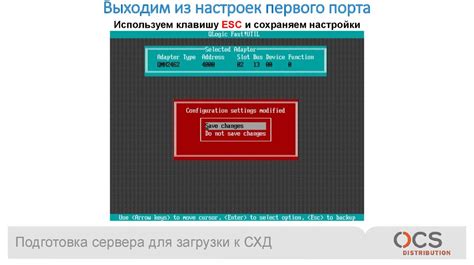
Перед тем как начать загрузку бэкапа сервера Minecraft, необходимо выполнить несколько предварительных шагов:
- Проверка технических требований
- Установка необходимых программ и плагинов
- Создание директории для загрузки бэкапа
- Настройка доступа к серверу
Убедитесь, что ваш сервер соответствует минимальным требованиям для запуска Minecraft. Это включает в себя наличие достаточного объема оперативной памяти, свободного дискового пространства и процессора с поддержкой виртуализации.
Убедитесь, что на вашем сервере установлены все необходимые программы и плагины для работы с бэкапами. Обычно для этого требуется установка плагина для создания и восстановления бэкапов, такого как Vault, а также программы, такой как WinSCP или FileZilla, для загрузки файлов на сервер.
Создайте новую пустую директорию на вашем сервере, в которую будет загружен бэкап сервера Minecraft. Назовите ее, например, "backup". Обязательно убедитесь, что на сервере есть достаточно свободного дискового пространства для загрузки и распаковки бэкапа.
Убедитесь, что у вас есть доступ к серверу Minecraft и возможность выполнить команды через терминал или панель управления. Вам может потребоваться знание логина и пароля от сервера, а также IP-адрес или доменное имя сервера.
После выполнения всех этих шагов сервер будет готов для загрузки бэкапа Minecraft. Теперь можно перейти к следующему этапу - загрузке самого бэкапа на сервер.
Перемещение бэкап-файла на сервер
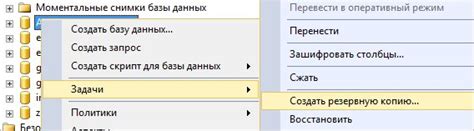
После того, как вы создали бэкап-файл сервера Minecraft, вам необходимо переместить его на ваш сервер. В этом разделе мы расскажем вам, как правильно выполнить эту операцию.
Подключитесь к серверу при помощи SSH-клиента (например, PuTTY).
Перейдите в директорию, где вы хотите разместить бэкап-файл. Например, если вы хотите разместить его в директории "backups" в вашей домашней папке, выполните команду:
cd ~/backups.Убедитесь, что бэкап-файл уже находится на вашем компьютере и подключен к серверу. Для этого можно использовать команду SCP. Например, если ваш бэкап-файл называется "backup.zip" и находится в папке "Downloads" на вашем компьютере, выполните команду:
scp ~/Downloads/backup.zip username@hostname:~/backups.Здесь "username" - ваше имя пользователя на сервере, а "hostname" - имя или IP-адрес вашего сервера.
Дождитесь завершения передачи файла на сервер. Это может занять некоторое время, в зависимости от размера файла и скорости вашего интернет-соединения.
После успешной передачи файла проверьте, что он действительно находится в указанной директории. Для этого выполните команду:
ls -l.Вы должны увидеть ваш бэкап-файл в списке файлов.
Теперь у вас есть бэкап-файл сервера Minecraft на вашем сервере. Вы можете использовать этот файл для восстановления сервера в случае необходимости.
Установка необходимых программ и библиотек
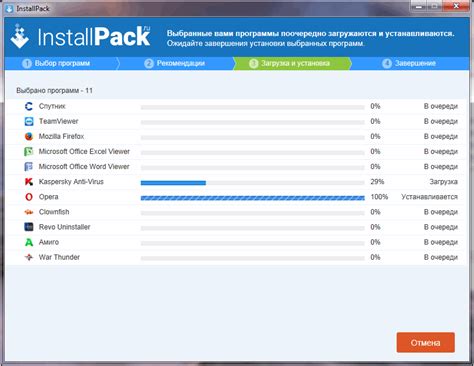
Перед тем, как приступить к загрузке бэкапа сервера Minecraft, вам потребуется установить несколько программ и библиотек.
Java Development Kit (JDK)
Первым шагом является установка JDK, так как Minecraft работает на платформе Java. Вы можете загрузить JDK с официального веб-сайта Oracle.
- Перейдите на официальный веб-сайт Oracle и найдите раздел загрузки JDK.
- Выберите версию JDK, соответствующую вашей операционной системе (Windows, macOS или Linux).
- Скачайте исполняемый файл установщика в соответствии с вашей системой (32-битная или 64-битная).
- Запустите установщик и следуйте инструкциям для завершения установки.
Screen
Screen - это программа, которая позволяет создавать виртуальные терминалы внутри сервера и осуществлять удаленное управление сервером Minecraft.
Для установки Screen выполните следующие действия:
- Для пользователей Linux: откройте терминал и выполните команду
sudo apt-get install screen. - Для пользователей macOS: откройте терминал и выполните команду
brew install screen. Если у вас нет Homebrew, установите его следуя официальной инструкции. - Для пользователей Windows: загрузите и установите Screen с официального веб-сайта Chocolatey.
Minecraft Server
Если у вас еще нет сервера Minecraft, вам необходимо загрузить и установить его. Вы можете загрузить последнюю версию сервера Minecraft с официального веб-сайта Minecraft.
- Перейдите на официальный веб-сайт Minecraft и найдите раздел загрузки Minecraft Server.
- Скачайте исполняемый файл сервера Minecraft для вашей операционной системы (Windows, macOS или Linux).
- Переместите загруженный файл сервера Minecraft в папку, где вы хотите установить сервер.
- Запустите файл сервера Minecraft и следуйте инструкциям для завершения установки и настройки сервера.
После установки всех необходимых программ и библиотек вы готовы к загрузке бэкапа сервера Minecraft и восстановлению своего игрового мира.
Распаковка бэкап-файла
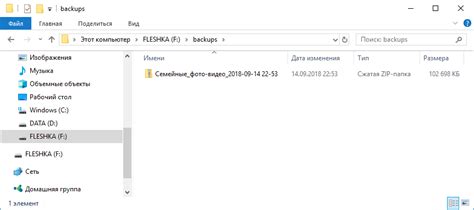
После того, как вы успешно загрузили бэкап-файл на сервер, необходимо его распаковать для восстановления сохраненных данных. Процедура распаковки может немного отличаться в зависимости от используемой операционной системы сервера. В данной инструкции рассмотрим распаковку бэкап-файла на примере операционной системы Linux.
- Откройте терминал на вашем сервере.
- Перейдите в директорию, где был загружен бэкап-файл. Например, если бэкап-файл называется "backup.zip" и находится в домашней директории, выполните команду
cd ~. - Выполните команду для распаковки архива. Например, для распаковки бэкап-файла "backup.zip" используйте команду
unzip backup.zip. В результате выполнения этой команды, все файлы из бэкапа будут извлечены в текущую директорию. - Проверьте, что файлы были успешно извлечены. Для этого выполните команду
ls, которая отобразит список файлов и директорий в текущей директории.
Поздравляю, вы успешно распаковали бэкап-файл на сервере! Теперь вы можете приступить к восстановлению сохраненных данных и запуску сервера.
Перенос файла базы данных
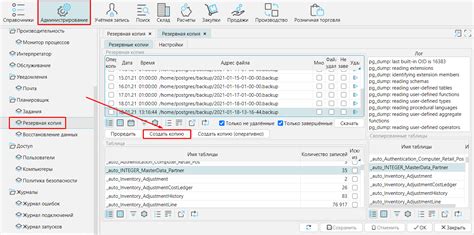
Перенос файла базы данных является одним из важных шагов при восстановлении сервера Minecraft с помощью бэкапа. Файл базы данных содержит всю информацию о мире игры, включая постройки, предметы и настройки сервера.
Для переноса файла базы данных следуйте следующим инструкциям:
- Найдите бэкап вашей базы данных. Обычно она находится в архиве с расширением .zip или .tar.
- Распакуйте архив на вашем локальном компьютере или на сервере, если вы работаете с удаленным доступом.
- Обычно файл базы данных называется "world" или имеет аналогичное название. Переместите этот файл в папку с установленным сервером Minecraft.
- Замените существующий файл базы данных. Перед этим рекомендуется создать резервную копию старого файла, чтобы в случае ошибки можно было вернуться к предыдущей версии.
- Если вы работаете с хостинг-провайдером, проверьте инструкции вашего провайдера по загрузке файла базы данных.
После выполнения всех этих шагов файл базы данных будет успешно перенесен на сервер Minecraft. Перезапустите сервер для применения изменений и проверьте, что все постройки, предметы и настройки игры успешно восстановлены.
Не забывайте регулярно делать резервные копии вашего сервера Minecraft, чтобы в случае проблем или потери данных можно было быстро восстановить работоспособность игры.
Настройка сервера после загрузки бэкапа
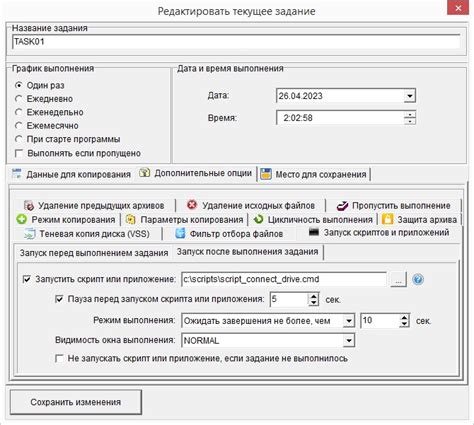
После успешной загрузки бэкапа сервера Minecraft, следует выполнить несколько настроек, чтобы сервер работал корректно.
1. Проверка конфигурационных файлов
Перед запуском сервера, необходимо проверить конфигурационные файлы на наличие ошибок и несоответствий. Обратите внимание на файл server.properties, который содержит основные настройки сервера, такие как порт, режим игры, количество игроков и другие параметры. Убедитесь, что все значения соответствуют вашим требованиям.
2. Проверка плагинов и модов
Если вы использовали плагины или моды на предыдущем сервере, необходимо убедиться, что они правильно установлены и настроены. Проверьте, что версии плагинов и модов совместимы с версией сервера Minecraft. В случае несовместимости, обновите плагины и моды до соответствующих версий.
3. Установка прав доступа
Проверьте и настройте права доступа к файлам и папкам сервера. Убедитесь, что пользователи имеют достаточные права на доступ к файлам и исполнение команд на сервере. В частности, убедитесь, что файлы настроек и плагинов доступны для чтения и записи для всех необходимых пользователей.
4. Запуск сервера
После проведения всех необходимых настроек, можно запустить сервер. Запустите исполняемый файл сервера и дождитесь его полной инициализации. При этом убедитесь, что все необходимые порты открыты и сервер доступен для подключения игроков.
5. Проверка работоспособности
После запуска сервера, проверьте его работоспособность. Подключитесь к серверу как игрок и проверьте функциональность всех плагинов и модов. Убедитесь, что игровой процесс работает без ошибок и все игроки могут нормально взаимодействовать.
Следуя этим шагам, вы сможете успешно настроить сервер после загрузки бэкапа и снова начать играть в Minecraft с сохраненным прогрессом.
Завершение процедуры

После того, как вы успешно загрузили бэкап сервера Minecraft, есть несколько важных шагов, которые стоит выполнить для завершения процедуры и гарантированного восстановления сервера.
- Проверьте работоспособность сервера. После загрузки бэкапа необходимо убедиться, что сервер успешно запускается и работает без ошибок. Попробуйте подключиться к серверу с помощью Minecraft-клиента и проверьте основные функции.
- Проверьте целостность данных. Перед загрузкой бэкапа рекомендуется создать контрольную точку или сохранить текущие данные сервера для возможности сравнения. После загрузки бэкапа проверьте, что все данные восстановлены корректно и ничего не потеряно. Проверьте миры, игроков, настройки плагинов и другую информацию.
- Сделайте регулярное создание резервных копий. Чтобы избежать потери данных и проблем с сервером в будущем, рекомендуется регулярно создавать резервные копии сервера Minecraft. Это позволит вам быстро восстановить сервер при необходимости.
- Защитите свои резервные копии. Важно хранить резервные копии сервера в надежном месте и обеспечить их защиту от потери и доступа неавторизованных лиц. Разместите копии на внешних носителях, в облачном хранилище или на удаленном сервере.
Следуя этим шагам, вы завершите процедуру загрузки бэкапа сервера Minecraft и гарантированно восстановите работоспособность сервера. Будьте внимательны и осторожны при выполнении каждого шага, чтобы избежать потери данных или нежелательных проблем.




